2025-03-30 11:16:03来源:hsysdianji 编辑:佚名
当我们满心期待地插上耳机,准备享受一段美妙的音乐或视频时,电脑却提示“未插入耳机”,这无疑让人感到十分沮丧。别担心,这种情况并非无解,下面我将为大家介绍一些实用的解决方法。
首先,我们需要确保耳机已经正确连接到电脑的音频插孔。对于台式电脑,通常绿色插孔表示音频输出,适用于耳机和扬声器;而粉红色插孔则是麦克风插孔。请确保你插入了正确的插孔,并且插头已经完全插入,没有松动。有时,插头可能因未完全插入而导致电脑无法识别设备,此时,你可以尝试重新插拔耳机,确保连接稳固。
此外,还要检查插孔是否有灰尘或杂质,这可能会影响插头的接触。如有需要,可以用棉签轻轻清理插孔,确保插孔干净无异物。
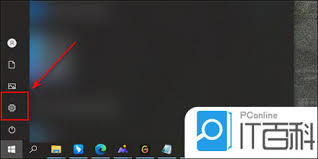
音频驱动程序是电脑与音频设备之间的桥梁,如果驱动程序过时或损坏,可能会导致音频设备无法正常工作。因此,更新或重装驱动程序是解决这一问题的关键步骤。
你可以通过设备管理器来更新音频驱动程序。右键点击“此电脑”(或“计算机”),选择“管理”,然后在设备管理器中找到“声音、视频和游戏控制器”选项,右键点击你的声卡设备,选择“更新驱动程序”。你也可以使用第三方软件如“驱动人生”来自动检测和更新驱动程序。
如果更新驱动程序无效,你可以尝试卸载当前的音频驱动程序,然后重新安装。在设备管理器中右键点击声卡设备,选择“卸载设备”,然后重启电脑。系统通常会重新安装默认的驱动程序。
有时,即便耳机已正确连接并且驱动程序正常,电脑的音频设置问题也可能导致系统无法识别音频设备。因此,我们需要检查音频设置,确保一切设置正确。
右键点击任务栏右下角的音量图标,选择“声音”。在弹出的窗口中,选择“播放”选项卡,查看是否选择了正确的音频设备。如果没有,右键点击你的耳机设备,选择“设为默认设备”。
如果播放设备列表中看不到你的耳机,可能是设备被禁用了。此时,你需要右键点击列表中的空白处,选择“显示禁用的设备”,然后启用你的耳机。
如果以上方法都无效,你可以尝试使用系统还原功能来解决问题。通过控制面板中的“系统和安全”选项,选择“系统还原”,按照提示选择一个还原点进行还原。请注意,这可能会影响你最近安装的软件或驱动程序,因此在进行系统还原前,请确保已备份重要数据。
如果以上所有方法都无法解决问题,那么可能是硬件故障或其他更深层次的问题。此时,建议你寻求专业帮助,联系电脑制造商的客服或专业的计算机维修服务。他们具有专业的知识和经验,能够为你提供更专业的帮助。

总之,面对电脑提示“未插入耳机”的问题时,我们不必过于焦虑。按照上述步骤逐一排查,通常可以找到问题的根源并解决它。希望这篇文章能帮助你顺利应对这一困扰,享受美妙的音乐和视频时光!

新闻阅读
47Mb
下载
新闻阅读
49.7 MB
下载
系统工具
191.5KB
下载
社交聊天
24.4 MB
下载
新闻阅读
8.39 MB
下载
社交聊天
98.47MB
下载
社交聊天
98.47MB
下载
社交聊天
98.47MB
下载
社交聊天
98.47MB
下载
社交聊天
98.47MB
下载